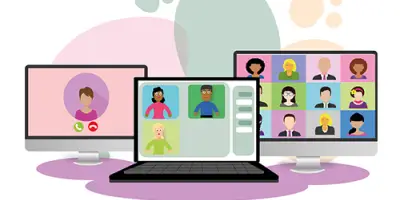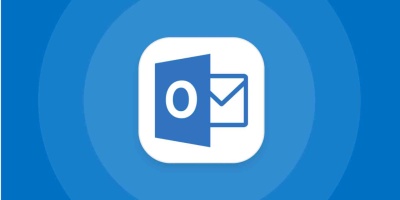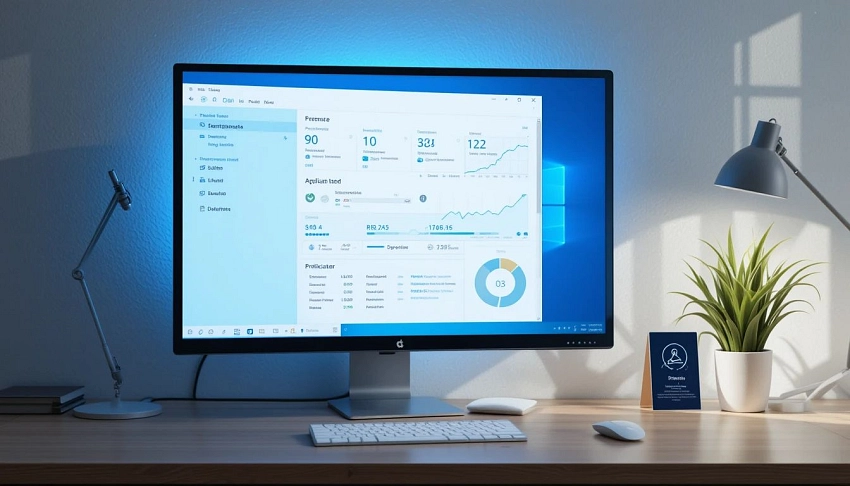Dopo avervi parlato di Virgilio Mail, di Alice Mail e della Webmail di TIM Impresa semplice, oggi vi proponiamo un nuovo approfondimento. Il servizio di posta elettronica fornito da Microsoft é Windows Live Messenger tramite Hotmail o semplicemente Hotmail ed é uno degli account più popolari che dal 2013 é confluito in Outlook.com; infatti, tutti gli ex- utenti Hotmail sono stati reindirizzati sulla pagina di accesso principale di tutti gli altri servizi e app Microsoft come OneDrive, Store, MSn, Skype, Outlook. MSN era un servizio di contenuti online e di servizi di comunicazione di proprietà di Microsoft Corporation. MSN era un acronimo di "Microsoft Network" e fu lanciato per la prima volta nel 1995 come un servizio di accesso a Internet a pagamento. In seguito, MSN si é evoluto in una piattaforma di contenuti online con notizie, sport, intrattenimento, finanza e altri servizi. MSN forniva anche una varietà di servizi di comunicazione, come la messaggistica istantanea, le e-mail e i forum di discussione. Nel 2005, MSN é stato sostituito da Windows Live come la piattaforma di servizi di comunicazione di Microsoft, ma molte delle sue funzionalità sono ancora disponibili attraverso i servizi online di Microsoft, come Outlook.com e Skype.
Menu di navigazione dell'articolo
- Cenni storici su Hotmail.it: scopriamo tutto sulla casella postale outlook hotmail
- Come configurare la casella mail di posta elettronica dopo aver creato un Account su Windows
- Accedere alla posta tramite browser (Webmail) o tramite client: come leggere le mail di hotmail
- Come aprire un account Hotmail e configurare l’account sul gestore di posta elettronica su PC
- Configurazione per la posta. Ecco i parametri per la configurazione outlook
- Come si recuperano i dati di accesso alla mail per un account Hotmail per Outlook
- Come trasferire un account Hotmail su Outlook?
- Quali sono le differenze tra Outlook per Windows e Mac?
- FAQ
Al giorno d'oggi, la cosiddetta posta elettronica rappresenta un elemento essenziale sia della nostra vita professionale che personale. Attraverso questo mezzo si possono inviare o ottenere istantaneamente e ovunque nel mondo, documenti, informazioni, avvisi o richieste. Il tutto tramite computer o altri dispositivi elettronici. Il successo di tale rivoluzione, rispetto ai tempi e le modalità della posta tradizionale, ha portato diverse società informatiche a creare dei programmi di posta elettronica. Tra queste la Microsoft, che consentiva di aprire un account Hotmail.
Infatti, già da qualche anno, come vedremo meglio in seguito, il servizio di posta elettronica di Hotmail non esiste come sistema a sé stante, in quanto la società Microsoft l'ha sostituito con Outlook.com. Tuttavia, risulta ancora possibile realizzare un account Hotmail, ma risulta necessario passare attraverso il sistema di Outlook. Una procedura comunque non particolarmente complessa e quindi eseguibile in poco tempo e con un po' di pazienza. Prima di andare a vedere come aprire e configurare un account Hotmail per Outlook, diamo anche qualche cenno storico.
Diamo uno sguardo approfondito sulle tecniche utili per aprire un account Hotmail, il servizio di posta elettronica fornito da Microsoft. Il servizio di posta elettronica fornito da Microsoft é Windows Live Hotmail o semplicemente Hotmail ed é uno degli account più popolari che dal 2013 é confluito in Outlook.com; infatti, tutti gli ex- utenti account Hotmail sono stati reindirizzati sulla pagina di accesso principale di tutti gli altri servizi e app Microsoft come OneDrive, Store, MSn, Skype, Outlook.
Cenni storici su Hotmail.it: scopriamo tutto sulla casella postale outlook hotmail
Il servizio gratuito di posta elettronica Hotmail fu lanciato nel 1996 dagli ingegneri Sabeer Bhatia e Jack Smith e nel 1997 acquisito da Microsoft che già nel 2001 aveva raggiunto gli oltre cento milioni di utenti diventando uno dei servizi di web mail più popolari perché permetteva agli utenti di scrivere, leggere e inviare web mail ovunque nel mondo ci fosse stato un PC disponibile e purché si avessero le credenziali di accesso al proprio account (nome utente e password).
Nel febbraio 2013, Microsoft elimina il marchio Hotmail e trasferisce i suoi 300 milioni di utenti sulla piattaforma Outlook.com, pur mantenendo gli indirizzi Hotmail. Il servizio fornito da Microsoft era tra i più avanzati in termini di funzionalità perché Hotmail era già dotato di filtri anti-spam, scansione antivirus avanzata, archiviazione fino a 250 MB, calendario e salvataggio dei contatti in rubrica. Oggi, il servizio trasferito su Outlook.com offre spazio di archiviazione illimitato, connessioni dirette a Skype, facebook, Twitter, Google, LinkedIn, ricerca integrata e i noti filtri anti-spam.
Oggi, infatti, avere una casella di posta elettronica Outlook consente di poter usufruire di una serie di servizi e funzionalità utili per ogni esigenza, sia di lavoro che personale. Come già accennato, la connessione a LinkedIn permette di restare aggiornati con i propri contatti professionali, mentre Skype resta utile per effettuare eventuali collegamenti in diretta in videoconferenza. E per coloro che vogliono tenere sotto controllo i propri profili sui social media, ecco anche le connessioni con Facebook e Twitter. Con la propria posta elettronica ci si tiene quindi in contatto col mondo.
Come configurare la casella mail di posta elettronica dopo aver creato un Account su Windows
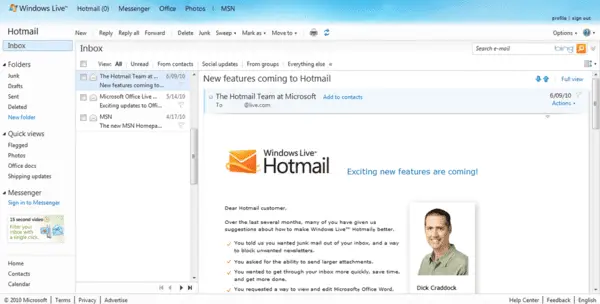
Aprire un account Hotmail su Microsoft é molto semplice. La procedura vale sia per coloro che hanno mantenuto l’estensione delle web mail @hotmail.com che la nuova estensione @outlook.com.
Il protocollo di sicurezza da utilizzare per aprire un account Hotmail é l’IMAP, quello più avanzato e sicuro allo stato attuale, ma di seguito si riportano i dati per la configurazione di diversi protocolli di sicurezza :
- Dalla finestra di dialogo “start”, aprire la cartella “Microsoft Office” e da qui selezionare “Microsoft Outlook”
- La procedura si può seguire tramite la guida stessa fornita dal programma, in ogni caso premere “inizia” per avviare la configurazione;
- Confermare la richiesta di creare un account Hotmail per la gestione della posta elettronica;
- Si apre la finestra in cui inserire il proprio nome utente e la password dell’account Hotmail che si desidera configurare (confermare la password di accesso due volte);
- Si pare la finestra di dialogo in cui inserire i parametri del protocollo che per Hotmail sono i seguenti:
- Protocollo IMAP: sotto la voce server scrivere “imap-mail.outlook.com”, Porta n. 993, crittografia TLS.
- Protocollo SMTP: sotto la voce server riportare “smtp-mail-outlook.com”, nel campo porta indicare il numero 587 e sotto crittografia selezionare StartTLS.
- Protocollo POP: sotto a voce server scrivere ”pop-mail-outlook.com”, nel campo porta indicare il numero 995 e come crittografia selezionare TLS.
- Premere il tasto “Fine” e la procedura é stata conclusa con successo.
Per eventuali errori, malfunzionamenti o aggiornamenti dei protocolli di sicurezza, verificare i dati sul sito ufficiale Microsoft Outlook.
Se ritieni utile questo approfondimento permettici di consigliarti anche la nostra guida sulle configurazioni per Alice mail; siamo certi che potrà aiutarti.
Accedere alla posta tramite browser (Webmail) o tramite client: come leggere le mail di hotmail
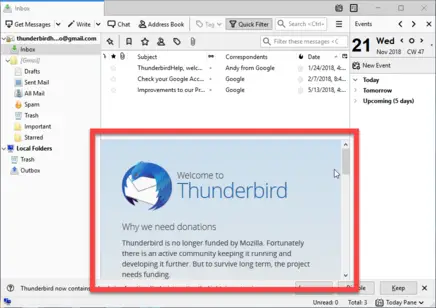
Ricordiamo che é possibile accedere alla proprio casella di posta elettronica tramite browser (Edge, Chrome, Safari o Firefox) oppure associare la casella di posta ad un client a pagamento, come le webmail di Outlook365 e Mail su mac, o free, come Thunderbird.
Come aprire un account Hotmail e configurare l’account sul gestore di posta elettronica su PC
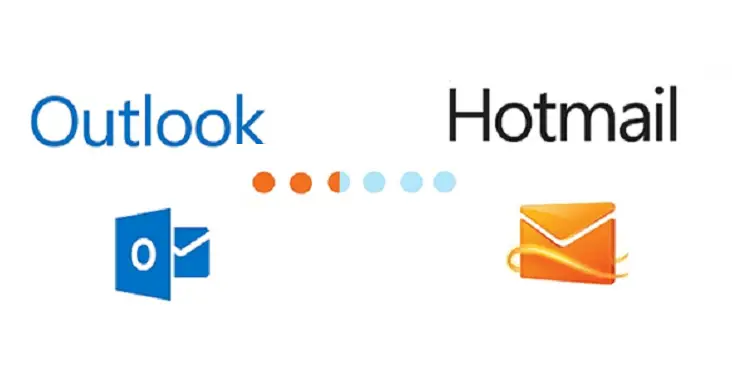
A che serve aprire un account Hotmail in italiano?
In un'epoca in cui una gestione efficace delle email è fondamentale, molti si trovano a dover affrontare ostacoli quali recuperare la propria password di Outlook e apprendere come configurare e gestire le proprie email utilizzando Outlook per ottimizzare e mantenere elevata la propria produttività.
Un Account Hotmail é molto comodo poter consultare la posta elettronica anche offline, oppure mantenere in archivio alcune comunicazioni, o organizzando l’ambiente con cartelle, rubriche, gruppi di invio. Outlook é uno dei principali sistemi di gestione della posta elettronica da PC e può essere configurato con qualsiasi gestore di servizio mail, anche con il suo stesso Outlook.com (ex-Hotmail), nel modo seguente:
Configurazione per la posta. Ecco i parametri per la configurazione outlook
- Aprire il programma
- Selezionare la voce “File” (in alto a sinistra);
- Tra le voci “esplose” scegliere “Aggiungi Account”;
- Nella finestra che si apre inserire il proprio indirizzo di posta elettronica @outlook.com e il gioco é fatto!
Se é stato svolto tutto come indicato, compare al termine della procedura un messaggio di successo. Se invece, manca qualcosa, oppure bisogna configurare meglio l’account o infine si preferisce la configurazione manuale a quella automatica, occorre procedere nel modo seguente:
- Aprire il programma del gestore posta
- Selezionare la voce “File” (in alto a sinistra);
- Tra le voci “esplose” scegliere “Cambia impostazioni account” e per modificare i dati
- Selezionare il protocollo POP o IMAP e inserire le impostazioni riportate nel paragrafo precedente, ovvero:
- Nel campo posta in arrivo, digitare “pop-mail.outlook.com”
- Nel campo “porta” inserire il numero 995;
- Flaggare la voce “Il server richiede una connessione crittografata SSL;
- Nel campo “porta in uscita” digitare smtp-mail.outlook.com;
- Nel campo “porta” inserire il numero 587;
- Flaggare la voce “Richiedi accesso con autenticazione password di protezione.
- Premere il tasto “Avanti” per concludere la procedura.
Se hai bisogno di una mano per configurare la tua posta elettronica valuta di partire dalla lettura di questo interessante articolo sulla gestione del server SMTP per Hotmail.
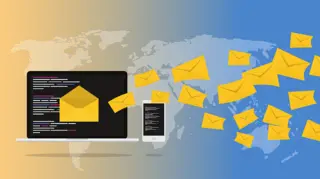
www.hotmail.com e accedi alla Posta elettronica di Outlook
Per quanto riguarda il protocollo IMAP, procedere allo stesso modo come segue:
- Aprire il programma Outlook 365;
- Selezionare la voce “File” (in alto a sinistra);
- Tra le voci “esplose” scegliere “Cambia impostazioni account”;
- Selezionare il protocollo IMAP e inserire le impostazioni riportate nel paragrafo precedente, ovvero:
- Nel campo posta in arrivo, digitare “imap-mail.outlook.com”
- Nel campo “porta” inserire il numero 993;
- Flaggare la voce “Il server richiede una connessione crittografata TLS;
- Nel campo “porta in uscita” digitare “smtp-mail.outlook.com”;
- Nel campo “porta” inserire il numero 587;
- Flaggare la voce “Richiedi accesso con autenticazione password di protezione”.
- Premere il tasto “Avanti” per concludere la procedura.
Per una guida completa e per scaricare gli aggiornamenti, consultare il sito di Microsoft Outlook. Se hai bisogno di una mano per il collegamento Aruba ad Outlook fermati per dare uno sguardo al nostro approfondimento.
Abbiamo visto come poter aprire e configurare un account Hotmail per Outlook attraverso il proprio computer, tuttavia ricordiamo che tutto questo é possibile farlo anche sul proprio smartphone o tablet e quindi sui dispositivi elettronici. La sostanziale differenza riguarda il dover scaricare ed utilizzare l'app di Outlook, per poter accedere successivamente ad Hotmail. Pertanto, sia da computer che da dispositivo elettronico, é possibile usufruire dei tanti servizi e delle funzionalità della casella di posta elettronica di Outlook.
Come si recuperano i dati di accesso alla mail per un account Hotmail per Outlook
Capita di perdere o non ricordare le credenziali di accesso all’account di posta elettronica di Outlook (o Hotmail e MSN Hotmail, come era chiamato precedentemente). Perdere i contatti della posta elettronica può anche essere preoccupante e frustrante. Per questo Microsoft offre diversi modi per recuperare le credenziali di accesso a Outlook o Hotmail. Tra i metodi più convenzionali c’é quello di ripristinare l’account tramite la verifica dell’identità con un indirizzo di e-mail alternativo o con il proprio numero di telefono oppure tramite l’uso di domande relative alla sicurezza dell’account.
Cosa fare se si dimentica la password della mail
La causa più frequente di impossibilità ad accedere al proprio account é la perdita della password. I metodi per recuperare la password di Hotmail avvengono tramite la verifica dei dati di registrazione aggiuntivi all’account come l’e-mail alternativa o il numero di telefono:
- Si accede alla pagina di recupero account Outlook Hotmail.
- Inserire l’indirizzo e-mail di Hotmail, Outlook o Live e premere su “Il Prossimo”;
- Verificare l’identità tramite uno dei metodi scelti in fase di registrazione dell’account (indirizzo e-mail o SMS al numero di telefono);
- Si riceve un’e-mail o un SMS con un codice di “sblocco”;
- Inserire il codice ricevuto per e-mail o SMS e premere “Avanti”;
- Il codice permette l’accesso alla pagina per reimpostare la password dell’account;
- Inserire una nuova password e ripeterla nella casella sottostante e premere Avanti.
- La password é ora aggiornata.
Questa stessa procedura si può eseguire ogni volta che si desidera cambiare – per sicurezza – la propria password di accesso.
Cosa fare quando non si ricorda il nome utente o indirizzo e-mail di Outlook mail
A volte capita di ricordare la password, ma non il cosiddetto “nome utente” o l’indirizzo e-mail utilizzato per quell’account. Purtroppo non é possibile recuperare l’indirizzo completo, ma solo alcuni “indizi” per aiutarci a ricordare. Si procede nel modo seguendo:
- Si accede alla pagina di recupero nome utente;
- Si inserisce l’e-mail aggiuntiva o alternativa che si é utilizzata al momento della registrazione dell’account, oppure si inserisce il numero di telefono dove ricevere il codice o messaggio di accesso;
- Premere “Avanti”;
- Inserire il codice di sicurezza ricevuto per e-mail o SMS;
- Compare il nome utente associato alle informazioni, premere login e effettuare un tentativo di accesso con i dati forniti.
Cosa fare quando si é perso o si é dimenticato tutto e non si possono più leggere le e-mail di Hotmail per Outlook
Nella peggiore delle ipotesi in cui si sono perse tutte le credenziali di accesso (nome utente/e-mail e Password) esiste ancora una possibilità di recupero. Consiste nella compilazione di un modulo in cui inserire informazioni personali che permettono a Microsoft di identificare l’utente con il vero proprietario dell’account a cui si richiede l’accesso. Occorre essere il più dettagliati possibile nel compilare il modulo. Entro 24 ore, Microsoft analizza le risposte e invia un’e-mail con le credenziali probabili di accesso. Se non vi sono elementi sufficienti per risalire all’account, il sistema non invierà nessuna e-mail: questo significa che bisognerà compilare il modulo più volte fino a quando non si inseriscono quante più informazioni utili e corrette per recuperare l’account.
Come trasferire un account Hotmail su Outlook?
Trasferire un account Hotmail su Outlook é un processo relativamente semplice. Ecco i passaggi da seguire:
- Accedi al tuo account Hotmail utilizzando il tuo browser web preferito.
- Fai clic sull'icona "Impostazioni" nell'angolo in alto a destra e seleziona "Opzioni".
- Fai clic su "Account di posta elettronica" e quindi su "Cambia l'indirizzo email".
- Nella schermata successiva, seleziona "Aggiungi un indirizzo email esterno" e inserisci l'indirizzo email Outlook che desideri utilizzare.
- Successivamente, accedi al tuo account di posta elettronica Outlook e cerca l'email di conferma inviata da Microsoft.
- Fai clic sul link di conferma nell'email per confermare il tuo indirizzo email e completare il processo di trasferimento.
Dopo aver completato questi passaggi, dovresti essere in grado di utilizzare il tuo account Hotmail su Outlook. Tieni presente che potrebbe essere necessario attendere alcuni minuti o anche un'ora affinché la modifica diventi effettiva. Inoltre, assicurati di aggiornare le impostazioni del tuo account di posta elettronica Outlook per garantire che ricevi tutte le tue email correttamente.
Quali sono le differenze tra Outlook per Windows e Mac?
Sebbene entrambe le versioni di Outlook, ovvero quella per Windows e quella per Mac, siano prodotte da Microsoft, ci sono alcune differenze tra le due versioni. Ecco alcune delle principali differenze:
- Interfaccia utente: la versione per Windows e quella per Mac hanno un'interfaccia utente diversa. In generale, la versione di Outlook per Windows é considerata più avanzata e personalizzabile rispetto a quella per Mac.
- Funzionalità: la versione per Windows ha alcune funzionalità che non sono disponibili nella versione per Mac. Ad esempio la prima supporta la creazione di regole di messaggistica più avanzate, la gestione di più account di posta elettronica, l'organizzazione di una vasta gamma di elementi, come attività e note, e molte altre funzionalità.
- Integrazione: la versione per Windows é più facilmente integrabile con altre applicazioni Microsoft, come Microsoft Teams, OneDrive e SharePoint. Questo può essere importante se si utilizzano queste applicazioni per il lavoro o la collaborazione.
- Aggiornamenti: in generale, la versione per Windows viene aggiornata con maggiore frequenza rispetto alla versione per Mac. Ciò significa che gli utenti di Outlook per Windows possono accedere alle nuove funzionalità e alle correzioni dei bug più rapidamente.
Tuttavia, é importante notare che entrambe le versioni di Outlook offrono un'esperienza di posta elettronica completa e funzionale. La scelta tra le due versioni dipenderà dalle preferenze personali dell'utente e dalle esigenze specifiche dell'utente o dell'organizzazione.
In conclusione, aprire un account Hotmail è un'operazione semplice e veloce, che richiede pochi passaggi. Tuttavia, se si desidera una piattaforma di posta elettronica alternativa, vale la pena considerare anche Alice Mail, il servizio di posta elettronica offerto da Telecom Italia. Una volta aperto un account Alice mail, è possibile configurarlo per utilizzarlo con Outlook, il client di posta elettronica di Microsoft. La procedura di configurazione prevede l'inserimento dei dati del proprio account Alice Mail, come l'indirizzo email e la password, e la scelta delle impostazioni di connessione, come il protocollo IMAP o POP3. In questo modo, sarà possibile accedere alla propria casella di posta Alice Mail direttamente da Outlook, senza la necessità di aprire il browser e accedere al sito web del servizio di posta elettronica
FAQ
Cos'é Hotmail e come si differenzia da Outlook?
Hotmail era un servizio di posta elettronica gratuito lanciato da Microsoft nel 1996, che nel 2013 é stato integrato in Outlook.com. Outlook, invece, é un client di posta elettronica desktop e una suite di produttività personale fornita da Microsoft come parte della suite Microsoft Office.
é possibile aprire un nuovo account Hotmail su Outlook?
Sì, é possibile aprire un nuovo account Hotmail su Outlook.com, anche se il servizio é stato rinominato in "Outlook" e i nuovi account creati sono indirizzi di posta elettronica "Outlook.com".
Quali sono i passaggi per aprire un account Hotmail su Outlook?
Per aprire un nuovo account su Outlook.com, vai sulla pagina di registrazione di Outlook.com, inserisci i tuoi dati personali, scegli un indirizzo di posta elettronica e una password, quindi segui le istruzioni per completare la registrazione.
Devo pagare per creare un account Hotmail su Outlook?
No, la creazione di un account Hotmail su Outlook (o un account Outlook.com) é gratuita.
Come posso accedere al mio account Hotmail su Outlook?
Per accedere al tuo account Hotmail (o Outlook.com) su Outlook, devi prima aggiungere l'account al client di posta elettronica. Successivamente, inserisci le credenziali di accesso (indirizzo e-mail e password) per accedere all'account.
Posso importare i miei vecchi contatti e messaggi da un account Hotmail esistente su Outlook?
Sì, puoi importare i tuoi contatti e messaggi da un account Hotmail esistente su Outlook. Per farlo, vai alla sezione Impostazioni di Outlook, seleziona "Importa contatti" o "Importa messaggi" e segui le istruzioni sullo schermo.
Come posso personalizzare le impostazioni del mio account Hotmail su Outlook?
Puoi personalizzare le impostazioni del tuo account Hotmail su Outlook andando nella sezione Impostazioni di Outlook. Qui puoi modificare le impostazioni relative alla posta in arrivo, alle firme e alle notifiche, tra le altre.
Quali sono i requisiti minimi del sistema per utilizzare Outlook con un account Hotmail?
I requisiti minimi del sistema per utilizzare Outlook con un account Hotmail dipendono dal sistema operativo utilizzato. In generale, é possibile utilizzare Outlook su Windows o macOS, ma é necessario avere una connessione Internet stabile e un browser Web compatibile.
Cosa succede se dimentico la mia password per l'account Hotmail su Outlook?
Se dimentichi la password per il tuo account Hotmail su Outlook, puoi reimpostare la password seguendo le istruzioni sullo schermo. In genere, ti verrà richiesto di fornire l'indirizzo e-mail associato all'account e di rispondere ad alcune domande di sicurezza.
Come posso proteggere il mio account Hotmail su Outlook da eventuali attacchi informatici?
Per proteggere il tuo account Hotmail (o Outlook.com) su Outlook da eventuali attacchi informatici, ci sono alcune misure che puoi adottare: utilizza una password sicura e complessa, che includa numeri, lettere e simboli; bilita la verifica in due passaggi per l'accesso al tuo account, non condividere mai la tua password con nessuno.
Avere una Fibra ILC influisce sulla ricezione della posta elettronica?
Avere una connessione in Fibra ILC (Infrastruttura a Linea di Comunicazione) può migliorare l'esperienza generale di utilizzo di internet, inclusa la ricezione della posta elettronica.
D'altro canto, se queste tematiche catturano il tuo interesse, abbiamo sviluppato un esame approfondito su come accedere a Gmail e alla mail di Aruba. Se può interessarti in questo articolo abbiamo illustrato come configurare Gmail su Outlook.